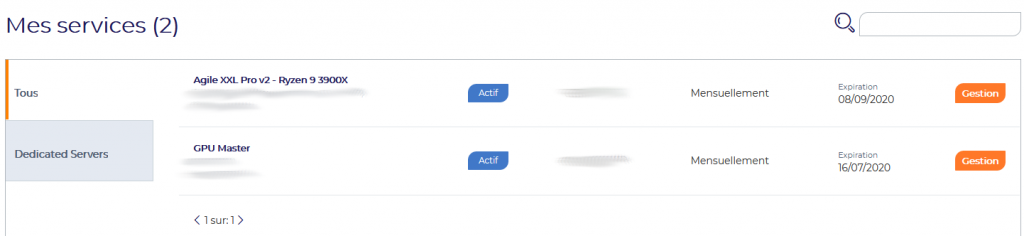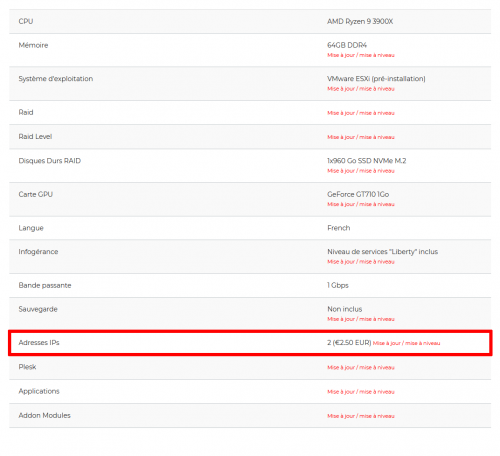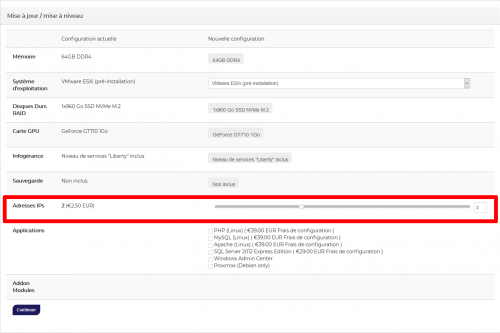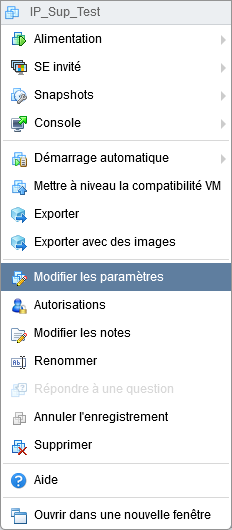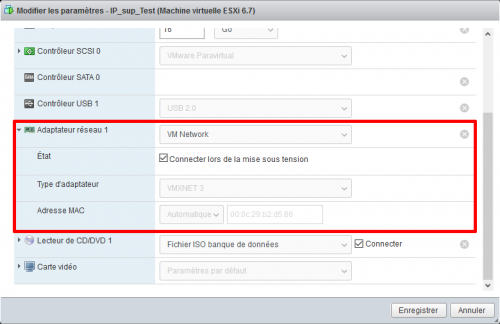Différences entre versions de « Configuration réseau sur des machines virtuelles sur ESXi »
(Page créée avec « Cet article décris les étapes nécessaires à la configuration d'une adresse IP dans une machine virtuelle sous ESXi. == Commander des adresses IP supplémentaires == P... ») |
|||
| Ligne 16 : | Ligne 16 : | ||
Déplacez le curseur jusqu'à ce que vous obteniez le nombre d'adresses IP voulu. | Déplacez le curseur jusqu'à ce que vous obteniez le nombre d'adresses IP voulu. | ||
| − | [[Fichier:IP_sup3.png|500px|néant|vignette| | + | [[Fichier:IP_sup3.png|500px|néant|vignette| Attribution du nombre d'adresses IP pour la machine]] |
Version du 30 juin 2020 à 14:33
Cet article décris les étapes nécessaires à la configuration d'une adresse IP dans une machine virtuelle sous ESXi.
Commander des adresses IP supplémentaires
Pour acquérir des adresse IP, il faut vous rendre sur votre espace client.
Un fois identifié, vous arrivez sur la liste des services pour lesquels vous avez souscrits.
Sélectionnez le serveur pour lequel vous souhaitez ajouter une IP et vous aurez les détails de la configuration de votre serveur.
Sur la ligne Adresses IPs, sélectionnez Mise à jour / mise à niveau.
Déplacez le curseur jusqu'à ce que vous obteniez le nombre d'adresses IP voulu.
Pour un serveur vous pouvez commander jusqu'à 5 IP maximum.
Configuration du mode bridge dans VMware ESXi
Dès que vous avez créé votre machine virtuelle, faites un clic droit et sélectionnez "Modifier les paramètres".
La configuration du réseau doit être la suivante :
- Adaptateur réseau : VM Network
- Etat : Connecté lors de la mise sous tension
- Type d'adaptateur : VMXNET 3
- Adresse MAC : Automatique
Maintenant, il est possible de configurer le réseau en IP Fixe sur la machine invitée.
Installation des VMware Tools
Pour une meilleure prise en charge du réseau et de meilleures performances, nous vous conseillons d'installer les VMware Tools.
Sur les machines invitées Windows, vous pouvez les télécharger à partir du site internet officiel.
Pour des machines invitées Linux, le paquet open-vm-tools est disponible dans les dépôts officiels des principales distributions (Ubunut, Debian, CentOS, Red Hat...).
Pour l'installation des VMware tools manuellement, référez-vous à la documentation officielle WMware.